

作者:Gina Barrow, 最近更新:August 8, 2020
想知道如何從iPhone備份還原iPad? 查閱此新文章以獲取完整指南! 無論您是想出售iPad還是只需要從備份中還原文件,都必須考慮所有因素,以避免出現意外問題。 在本文中,我們將學習如何 從iPhone備份恢復iPad.
部分1。 恢復iPad之前需要考慮的事項部分2。 如何安全方便地備份和恢復iPad- FoneDog工具包視頻指南:如何通過工具的使用來恢復iPad設備第3部分。如何從iCloud備份還原iPad第4部分。如何從iTunes備份還原iPad部分5。 額外提示:如何在銷售前將iPad恢復為出廠設置
人們也讀如何修復iTunes錯誤21或iPhone錯誤21如何修復iPhone已禁用連接到iTunes錯誤?
如果您正在網上尋找方法 從備份恢復iPad 那麼你是在正確的地方。 但是,在您繼續並恢復備份之前,您需要了解一些重要事項,我們在下面列出了這些內容:
存儲空間
從備份恢復iPad時,這非常關鍵。 在決定執行此過程之前,必須先檢查設備上的剩餘空間。
檢查備份文件大小
檢查當前的iPad可用空間
一旦你看到你有足夠的存儲空間,那麼繼續使用最好的方法來恢復iPad。
備份最新的iPad內容
無論您是否在iPad上保存了重要文件,仍然備份設備。 你可能會說你現在不需要一些文件但後來意識到你這樣做了,對你來說為時已晚。

您有不同的選項來備份iPad,即使用iTunes和iCloud。 您也可以使用3rd派對程序備份設備。
如果你不喜歡使用iCloud和iTunes出於某些個人原因,我建議你使用FoneDog Toolkit-iOS Data Backup&Restore。 該軟件專門用於在一個位置創建備份,並且可以讓您將文件傳輸到另一個平台,如計算機。 FoneDog工具包的功能:1。 允許選擇性文件備份和恢復2。 在備份和restore3之前提供文件預覽。 提供一鍵備份到computer4。 每個過程中和之後都沒有數據丟失最好的部分是,該軟件有一個免費下載版本,供大家在太晚之前測試和解救他們的文件。
如何使用FoneDog Toolkit- iOS數據備份和恢復?FoneDog工具包 - iOS數據備份和恢復旨在滿足快節奏的個人的需求,以便用戶友好和快速。 沒有必要向任何技術專家尋求幫助來使用該軟件。 您只需按照以下指南操作:
下載,安裝並運行FoneDog Toolkit-iOS Data Backup&Restore啟動程序並連接iPhoneClick iOS數據備份 單擊iOS數據備份和還原後

選擇所需的備份模式:標準和高級(加密)

選擇要備份的文件類型,例如聯繫人,通話記錄,消息,媒體內容,應用程序設置等

等到備份過程完成
當你想要的時候,這個過程也很相似 恢復iPad備份 或者如果您需要將iPhone備份恢復到iPad。

開始從備份恢復iPad
啟動FoneDog Toolkit- iOS數據備份和RestoreConnect iPad到計算機
單擊iOS Data Backup&Restore後單擊iOS Data Restore

選擇所需的備份文件
通過有選擇地單擊所需文件來提取備份文件

FoneDog工具包將開始掃描您的備份文件。 您可以在窗口中看到進度,並可以單擊“暫停”暫停或“停止”以完成該過程。

允許程序掃描並等待該過程完成

您看到使用FoneDog Toolkit-iOS數據備份和還原時沒有其他復雜的方法。 只需仔細選擇所需的文件即可。
真實的視頻指南向您展示瞭如何通過使用第三方工具來恢復iPad。我希望您已經了解了本文中有關如何恢復iPad的不同方法。 無論您想使用哪種方法,都要認真細心地進行。 如果使用FoneDog Toolkit-iOS數據備份和還原,則始終可以執行安全備份和還原。
iCloud可以成為您在無線備份方面最好的朋友,但是在恢復內容時它不會很友好,因為它會要求您從設備中清除所有數據。 是的,在您從iCloud恢復iPad之前,您需要刪除當前的設備設置以實現備份文件。
要清潔設備,請按照以下步驟操作:
要從iCloud備份恢復:
所有其他應用和購買將在一段時間後下載,以便更好地確保您保持與Wi-Fi的連接,以允許在iPad上恢復整個備份。
iCloud備份無縫工作,因為您只需要在所有iDevices中擁有一個帳戶,即可享受此權限。
我想,老派仍然很酷,iTunes仍然是為我恢復iPad的最安全方法。 但是,您需要放下並將iPad連接到計算機才能執行此過程。
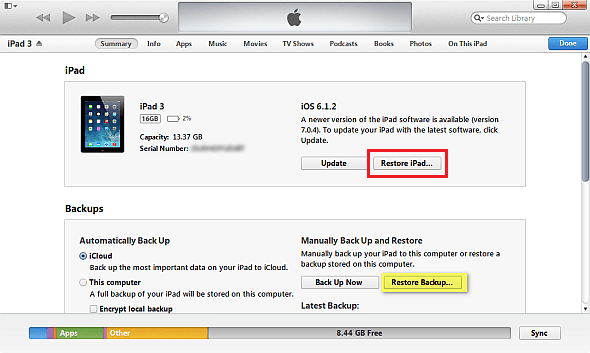
如果您打算將iPad出售,則必須徹底清除設備中的任何單條信息。 您不希望別人或其他人看到您的照片嗎? 因此,要實踐負責任的所有權,養成完全擦除信息的習慣。 一次又一次刪除iPad上的所有文件之前,強烈建議您事先進行備份。 之後,請按照以下步驟完全還原iPad。 我們將使用iTunes進行清理:
發表評論
留言
熱門文章
/
有趣無聊
/
簡單難
謝謝! 這是您的選擇:
Excellent
評分: 4.6 / 5 (基於 97 個評論)